아이폰 비밀번호를 잊어버리거나 비밀번호를 여러 번 잘못 입력하여 비활성화 경우, 다른 사람에게 기기를 수리하러 가면 개인 정보가 노출될 수 있습니다. 오늘은 아이폰 집에서 잠금 해제할 수 있는 몇 가지 방법을 소개하겠습니다.
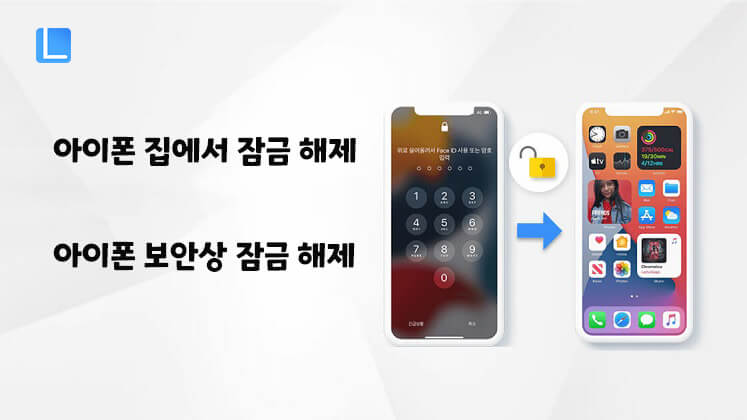
1부. 전문 아이폰 잠금해제 프로그램
LockWiper/락와이퍼는 다양한 iOS 잠금 문제를 해결하기 위해 설계된 전용 도구로, "iPhone 사용 불가" 화면 및 다양한 잠금 화면을 극복하는 데 도움을 줍니다. 또한 Apple ID나 MDM 잠금을 비밀번호 없이 해제할 수도 있습니다. 사용자 친화적인 인터페이스와 단계별 안내를 제공하여 기술적인 전문 지식이 필요하지 않은 신뢰할 수 있는 해결책입니다. iPhone 잠금을 우회한 후에는 손쉽게 iPhone에 액세스할 수 있습니다.
LockWiper/락와이퍼의주요 특징:
- 클릭 한 번으로 몇 분 안에 바로 iPhone/iPad 잠금을 해제할 수 있습니다.
- 비밀번호를 잊어버리셨더라도 아이폰에서 Apple ID를 절대 삭제할 수 있습니다.
- 계정/비밀번호 없이 클릭 한 번으로 MDM을 쉽게 우회할 수 있습니다.
- 아이폰15 시리즈/iOS 18을 포함한 모든 iOS 기기를 지원합니다.
바로 Apple ID 우회 Windows 11 지원 안전한 다운로드
자세한 사용 절차는 아래를 보시기 바랍니다.
더 많은 영상 가이드는 파란색 글씨체 클릭하세요.
1단계: PC 또는 Mac에서 LockWiper를 다운로드하고 설치합니다. 그런 다음 프로그램을 시작하고 "시작" 탭을 클릭합니다.

2단계: 기기를 USB 케이블로 연결한 후 "다음"을 클릭합니다.

3단계: "다운로드" 버튼을 클릭하여 iPad의 펌웨어 패키지를 다운로드합니다. 다운로드가 완료되면 "압축 풀기 시작"을 클릭합니다.

4단계: 압축 해제가 완료되면 "잠금 해제 시작"을 클릭하고 "000000"을 입력하여 요청을 다시 확인한 후 "잠금 해제"를 클릭합니다.

바로 Apple ID 우회 Windows 11 지원 안전한 다운로드
2부. iTunes를 사용하여 아이폰 잠금해제
사용자의 요청에 따라 아래는 iTunes를 사용하여 iPhone을 잠금 해제하는 단계입니다. 단, 이 방법은 이전에 iPhone이 해당 컴퓨터와 동기화되었고 최신 버전의 iTunes가 설치된 경우에만 작동합니다.
- 최신 버전의 iTunes가 설치된 컴퓨터에 iPhone을 연결하고 iTunes를 실행합니다.
- iTunes에서 iPhone이 나타나면 해당 기기를 선택합니다.
- "요약" 탭 아래에서 "iPhone 복원"을 선택합니다.
- 확인 작업을 요청하는 팝업 창이 표시됩니다. 계속하려면 "복원"을 클릭합니다. 그럼 iTunes가 iPhone을 초기화하고 최신 iOS 소프트웨어를 설치합니다.
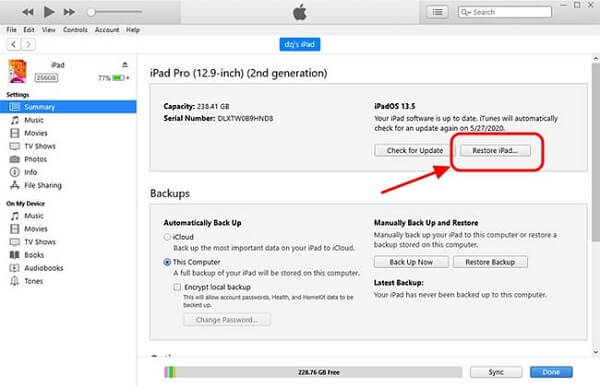
3부. iCloud를 사용하여 아이폰 잠금해제
아이폰의 잠금을 해제하기 위해 iCloud의 "아이폰 찾기" (FMI) 서비스를 사용하는 방법을 설명드리겠습니다. 이 방법을 사용하려면 기기에서 "아이폰 찾기" 기능을 활성화하고 Apple ID 자격 증명을 알고 있어야 합니다.
1단계: 아무 브라우저에서 iCloud.com을 방문하고 Apple ID 자격 증명으로 로그인합니다.
2단계: "아이폰 찾기" 앱을 클릭합니다.
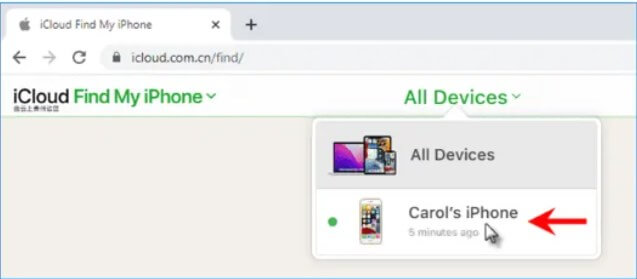
3단계: "모든 기기" 드롭다운 목록에서 자신의 아이폰을 선택합니다.
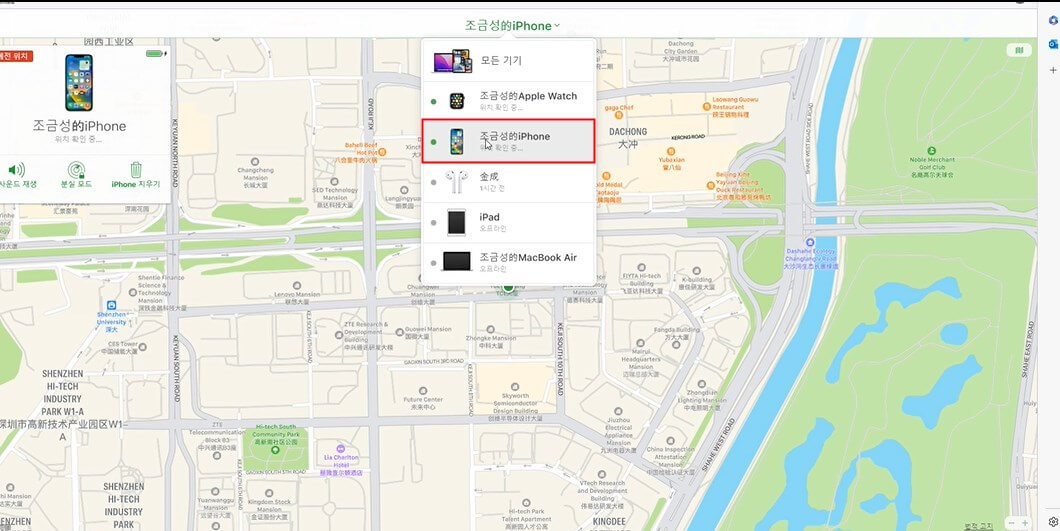
4단계: "아이폰 삭제"를 클릭하고 작업을 확인합니다. 이로써 아이폰이 원격으로 초기화되고 "아이폰 사용 불가" 문제가 해결됩니다. 이 작업은 기기의 모든 데이터가 삭제되므로 필요한 경우 최근 백업이 있는지 확인해야 합니다.
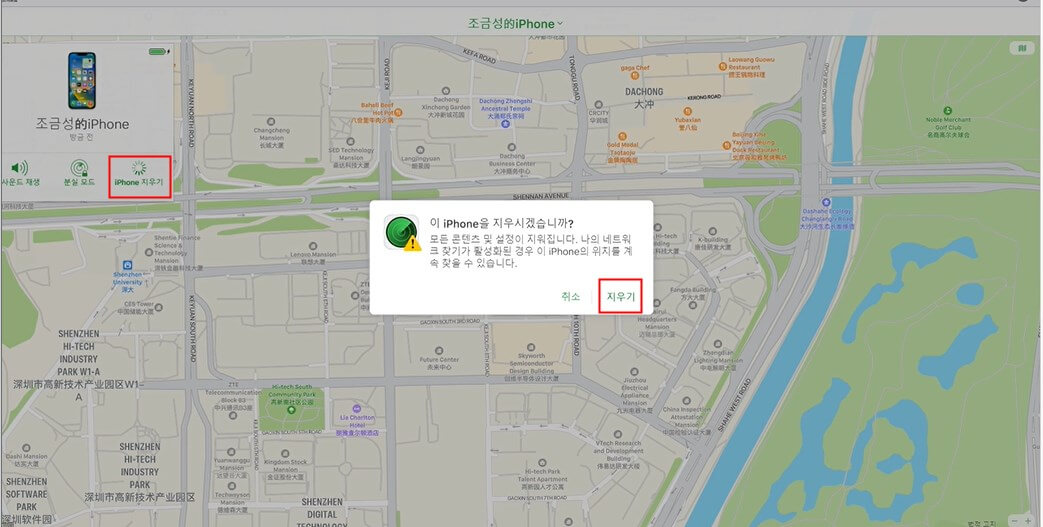
4부. 아이폰 잠김 방지 FAQ
- 정기적으로 iOS 업데이트: iOS를 항상 최신 상태로 유지하십시오. 각 업데이트는 일반적으로 오류 수정과 개선 사항을 포함하고 있어 iPhone 사용 불가 등의 문제를 예방할 수 있습니다.
- 비밀번호 기억하기: 항상 비밀번호를 기억하는 것이 중요합니다. 비밀번호가 너무 복잡하여 기억하기 어렵다면 기억하기 쉬운 비밀번호로 변경하는 것을 고려해 보십시오.
- 여러 번의 잘못된 시도 피하기: 여러 번의 잘못된 비밀번호 입력은 iPhone 사용 불가 메시지를 발생시킵니다. 가능한 한 연속적인 잘못된 비밀번호 입력을 피하십시오.
- Touch ID 또는 Face ID 설정: 비밀번호를 자주 잊는 경우, Touch ID 또는 Face ID를 추가적인 잠금 해제 방법으로 설정할 수 있습니다. 이렇게 하면 지문이나 얼굴 인식을 사용하여 iPhone을 잠금 해제할 수 있으며 비밀번호에 의존할 필요가 없습니다.
- 정기적으로 iPhone 백업: iPhone을 정기적으로 iCloud나 컴퓨터에 백업하십시오. iPhone이 잠겨있는 경우 최신 백업을 사용하여 데이터를 복원할 수 있습니다.
결론
"iPhone 사용 불가" 메시지는 많은 사용자들에게 좌절을 주는 장애일 수 있지만, 이는 극복할 수 없는 문제가 아닙니다. 위의 방법을 활용하여 이 문제를 쉽게 해결할 수 있으며, 특히 LockWiper/락와이퍼의 조작 단계는 가장 간단하며 개인 정보 유출의 위험이 없습니다.
바로 Apple ID 우회 Windows 11 지원 안전한 다운로드














